一般的に、ラップトップにはマイクが内蔵されていますが、使用する前にマイクをオンにする必要があります。では、win10 コンピュータでマイクをオンにするにはどうすればよいでしょうか?実際には、プライバシー設定に入る必要があるだけです。をつけるために。
win10 でコンピューターのマイクをオンにする方法:
1. まず左下隅をクリックし、[設定]を開きます
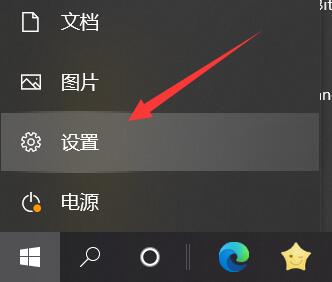
#2. 次に、「個人のプライバシー」設定を開きます。
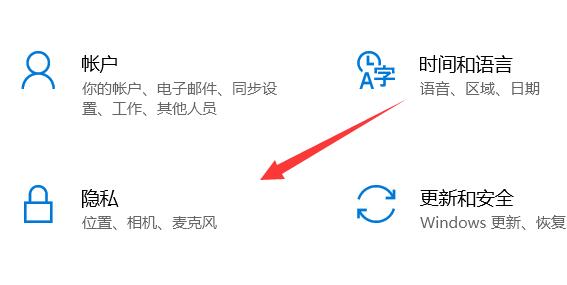
#3. 開いたら、左側の列の「マイク」オプションに移動します。
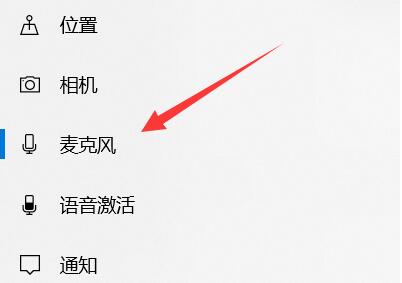
#4. win10 マイクを開くことができます。
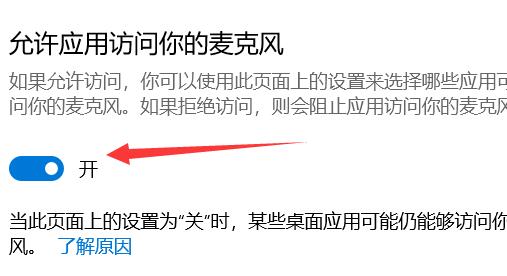
#5. さまざまなソフトウェア マイクの電源スイッチを変更することもできます。
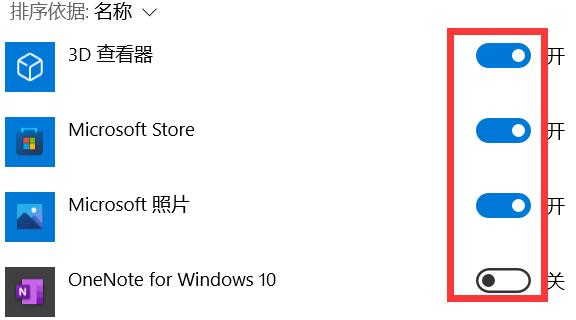
以上がwin10でコンピューターのマイクをオンにする方法の詳細内容です。詳細については、PHP 中国語 Web サイトの他の関連記事を参照してください。